Pilvandmetöötluse ajastul ei saa eitada vähemalt ühe pilveteenuse olemasolu vajalikkust. Need, kes on aastakümneid kasutanud Dropboxi, Google Drive'i või Onedrive'i, saavad seostada OwnCloudi kontseptsiooniga. Põhimõtteliselt on OwncCloud kõigi nende kolmanda osapoole pilveserverite avatud lähtekoodiks ja tasuta asendamiseks. Ubuntus on failide majutamine ja jagamine OwnCloudi teenuse abil muutunud lihtsamaks ja piiritumaks.
OwnCloud Ubuntu Linuxis
Kui teil on oma hostimisserver, saate oma OwnCloudi installida ja konfigureerida oma Ubuntu Linuxi. Owncloudi konfigureerimiseks võite valida ka mis tahes muu hostimisteenuse. OwnCloudi saab sünkroonida oma mobiilseadmete, Maci või isegi Windowsi operatsiooniseadmetega. See on privaatne, turvaline ja, mis kõige tähtsam, kuulub teile. OwnCloudi paketiga saate faile oma klientide ja kolleegide vahel jagada. Selles postituses näeme, kuidas installida ja konfigureerida OwnCloud Ubuntu Linuxi.
1. samm: OwnCloudi Ubuntu süsteemi hoidla värskendamine
OwnColud nõuab värskendatud ja virtuaalset privaatserverit, mis mahutab kõiki teie faile. Oluline on oma süsteem uuendada, sest kuna serveri hostimine toimub, tuleb kõiki turvapaike värskendada ilma vigadeta. Niisiis, esimesed asjad kiiresti. Uuendame ja täiendame oma Ubuntu süsteemi.
$ sudo apt update -y && sudo apt upgrade -y
Samuti saate oma Ubuntu tarkvarauuendajat kontrollida, kas värskendus on saadaval või mitte. Parima allalaadimiskiiruse saamiseks valige oma regiooni jaoks parim server.
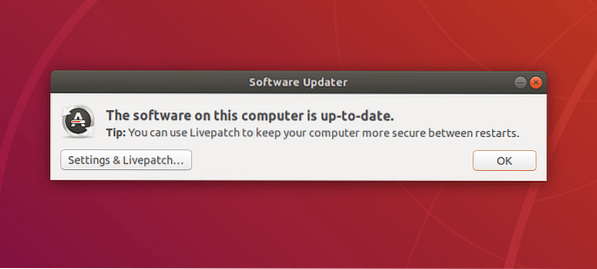
2. samm: PHP ja Apache Serveri installimine OwnCloudi jaoks
Võite küsida, miks peaksite OwnCloudi käivitamiseks installima PHP? Noh, vastus on lihtne; PHP on parim veebisaitide ja veebiserveritega tõlgendatav programmeerimiskeel. PHP-d saab integreerida ka mis tahes andmebaasimootoriga. PHP versiooni installimiseks ja värskendamiseks Ubuntust järgige oma terminali apt käsuridu.
$ sudo apt install apache2 libapache2-mod-php7.2 avab php-imagick php7.2-ühine php7.2-lokkis php7.2-gd php7.2-imap php7.2-sisemine php7.2-json php7.2-ldap php7.2-liitrine php7.2-mysql php7.2-pgsql php-smbclient php-ssh2 php7.2-sqlite3 php7.2-xml php7.2-tõmblukk
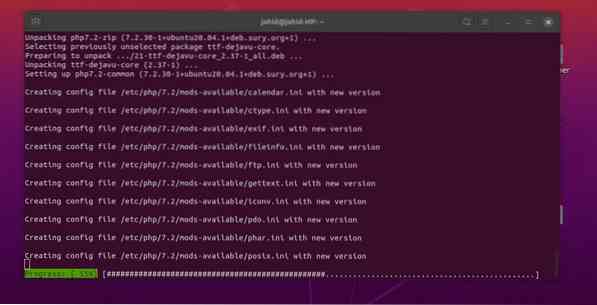
Nüüd saate Apache Serveri installida oma Ubuntu süsteemi. Apache HTTP-server jõuab punkti, kus saate Ubuntu OwnCloudiga alustada. Kui teil on juba Apache server installitud, saate kontrollida, kas see töötab korralikult või mitte.
$ sudo apt update && upgrade $ sudo apt install apache2 $ sudo systemctl käivitage apache2 $ sudo systemctl lubage apache2
Siin saate kontrollida, kas Apache'i HTTP-server töötab või mitte. Kui leiate Apache serveri oleku kontrollimisel tõrke, pidage meeles, et sisestate Apache serveri õige versiooni. Või kui leiate, et teie süsteemi pole installitud ühtegi Apache'i serverit, võite järgida allpool toodud terminali käske.
$ sudo dpkg -l apache2
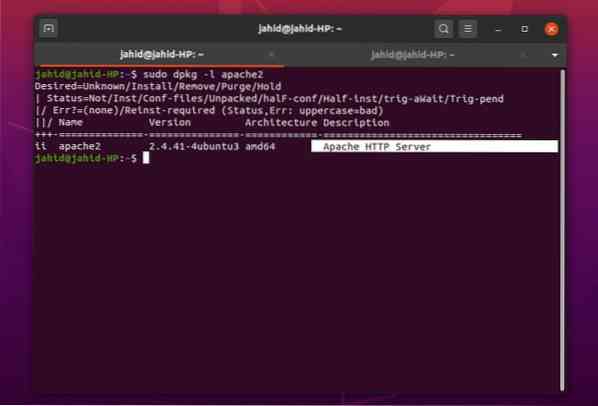
Nüüd kontrollige oma PHP versiooni, et veenduda, et PHP raamistik töötab korralikult.
$ php -v
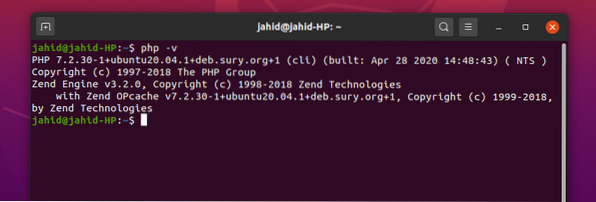
Nüüd peate võib-olla tegema mõned muudatused oma PHP konfiguratsioonifailis. Tehke järgmised muudatused Nano tekstiredaktori abil, nagu allpool näidatud. Neid sätteid saate muuta ka vastavalt OwnCloudi serveri nõudlusele.
file_uploads = Sees allow_url_fopen = Sees mälu_piirang = 256M upload_max_filesize = 100M display_errors = Välja lülitatud kuupäev.ajavöönd = Bangladesh / Dhaka
3. samm: kontrollige Apache Serveri olekut
Selleks, et kontrollida, kas teie Apache-server töötab õigesti või mitte, peate kõigepealt lubama oma tulemüüri kaitsjal Apache-serverisse jõuda. Tavaliselt kontrollib tulemüür Ubuntus veebiliiklust. See võib teie Apache serveri aadressi juurdepääsuloendist välja jätta või keelata. Nii et ütleme meie tulemüürile Apache serveri aadressi aktsepteerimine. Enne juurdepääsu lubamist võite alati omada loendit, mis võib vajada tulemüüri juurdepääsu. Samuti peate võib-olla hankima oma Ubuntu OwnCloudi teenuse tulemüüri juurdepääsu.
$ sudo ufw rakenduste loend $ sudo ufw lubab 'Apache' $ sudo ufw oleku
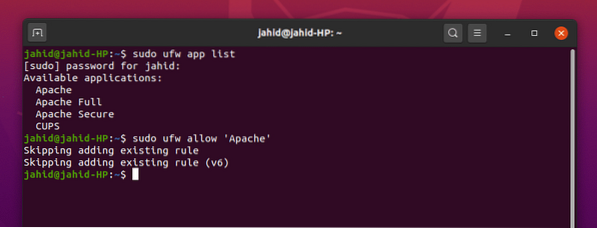
Nüüd saate kontrollida Apache serveri olekut. Võite kasutada systemctl käsk oma Ubuntu terminalis.
$ sudo systemctl olek apache2
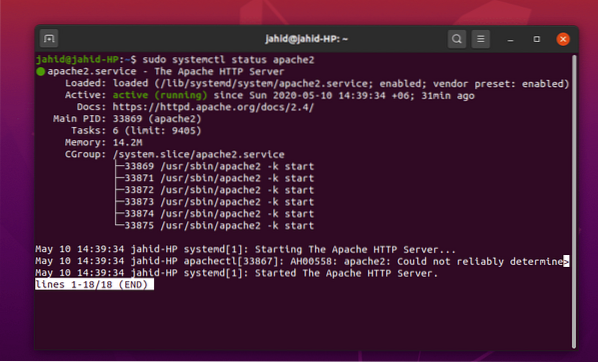
Eeldan, et olete kõik ülaltoodud protsessid õigesti teinud ja nüüd ootate oma Apache'i serverisse jõudmist. Siit võite Apache'i serveri aadressi leidmiseks leida väikese komplikatsiooni. Tavaliselt on server hostitud alati kohalikus hostis, kuid kui kasutate mõnda virtuaalset masinat või Dockerit, leiate serveri aadressi põhitööriistast ifconfig käsk.
$ ifconfig
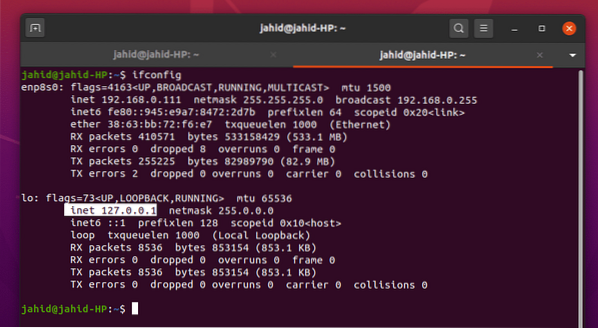
Seal sa lähed, on teie brauseris nüüd avatud teie Apache'i vaike-veebileht. Seda faili saate muuta oma Apache'i juurkataloogist. Samuti saate kasutusjuhendi oma kaustast usr / share kataloogi.
/ var / www / html / index.html / usr / share / doc / apache2 / README.Debian.gz
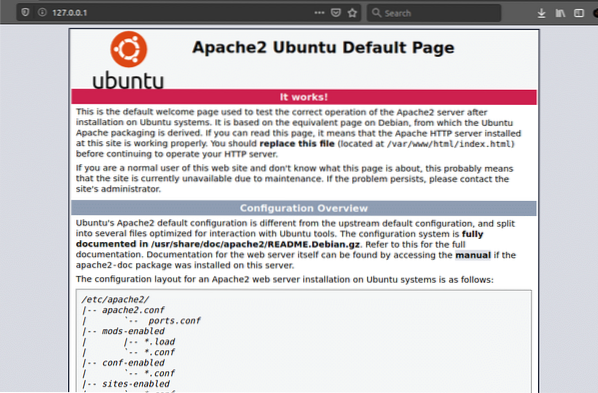
4. samm: MariaDB installimine ja konfigureerimine OwnCloudi jaoks
MySQL-i jaoks on soovitatav server MariaDB. Kuna töötame Apache veebiserveriga, siis tegeleme ka andmebaasiga. MariaDB installimiseks oma Ubuntu masinasse järgige allpool toodud terminali käske.
$ sudo apt installib mariadb-serveri
Kontrollige oma MariaDB olekut, kas see töötab või mitte. Samuti võite kontrollida oma MySQL-i versiooni.
$ sudo systemctl olek mariadb $ mysql -V
Ärge unustage MariaDB jaoks lisada GNU Privacy Guard (GPG) võtit. See aitab teie OwnCloudi andmeid krüptida. Seejärel värskendage Ubuntu hoidlat.
$ sudo apt-key adv --recv-keys - võtmeserver hkp: // võtmeserver.ubuntu.com: 80 $ sudo add-apt-repository 'deb [arch = amd64, arm64, ppc64el] http: // ftp.utexas.edu / mariadb / repo / 10.3 / ubuntu biooniline peamine '
Siit võiksite teada, kas teie DB-mootor töötab ideaalselt või mitte. Sisestades terminali MariaDB juurparooli, saate muuta vana parooli, eemaldada anonüümsed kasutajad, keelata juurte sisselogimise eemalt, eemaldada testide andmebaasi ja laadida privileegitabeleid Ubuntu uuesti.
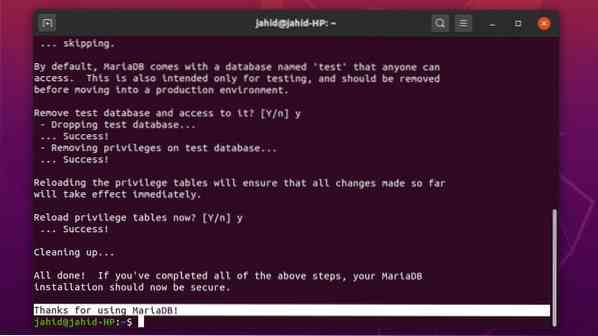
Andmebaasiserveri turvamiseks ja juurjuurdepääsu saamiseks kasutage järgmist terminali käsku. Kui leiate vea, sulgege kõigepealt oma Apache localhost server ja proovige uuesti.
$ sudo mysql_secure_installation $ mysql -u root -p
MySQL-i vaikeparooli muutmiseks logige sisse oma süsteemi juurkasutajana ja muutke parool. Konfigureerige oma OwnCloudi server Ubuntu juurkataloogist.
$ sudo mysql -u root $ sudo mysqladmin parool $ sudo mysql -u root -p
Nüüd peate looma andmebaasi OwnCloudi serveri jaoks. Siin on terminali käsud, mis on toodud allpool. Kõik käsud on lihtsad ja iseenesestmõistetavad.
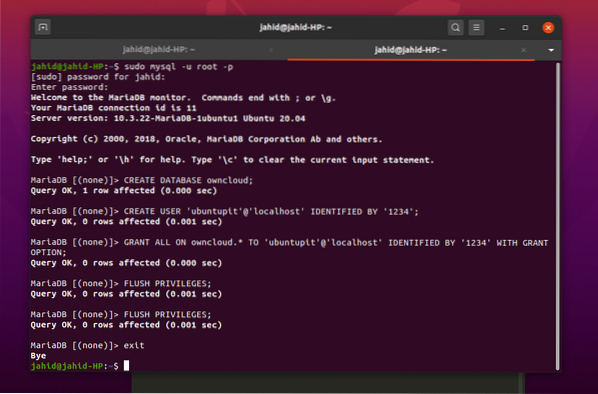
Looge OwnCloudile uus andmebaas ja määrake uus parool.
LOE KASUTAJA 'ubuntupit' @ 'localhost' IDENTIFITSEERITUD '1234';
Parooliga kogu andmebaasi administraatori luba.
TOETAGE KÕIK OMA pilves.* TO 'ubuntupit' @ 'localhost', MIS ON TUNNUSTATUD '1234' TOETUSEGA;
Nüüd oleme peaaegu valmis. Loputage, salvestage ja väljuge terminalist.
Loputamise privileegid; Välju;
5. samm: OwnCloudi allalaadimine Ubuntu
OwnCloudi allalaadimine ja installimine on Ubuntu jaoks üsna lihtne. OwnCloudi ametlikul veebisaidil on saadaval mitmesuguseid OwnCloudi agente. Kui kasutate Dockerit, leiate GitHubist ka OwnCloudi Dockeri pildi.
Kuid nüüd, et installida OwnCloudi kogukonna väljaanne oma Ubuntu, kasutage wget link ja pakkige fail lahti var / www / kataloogi. Kui allalaadimine ja pakkimine on lõpetatud, saate nüüd oma Apache serveri seadeid konfigureerida tekstiredaktori Vim või Nano abil.
$ sudo wget https: // lae alla.oma pilv.org / community / owncloud-10.4.0.zip $ sudo lahti pakkima owncloud-10.4.0.zip -d / var / www / html / owncloud $ sudo vim / etc / apache2 / conf-available / owncloud.conf $ sudo nano / etc / apache2 / sites-available / owncloud.konf
Kui te ei leia oma Ubuntu süsteemi installitud Vimi, installige see kõigepealt. See on tõesti lihtne.
$ sudo apt install vim
Nüüd kord oma pilv.konf fail avatakse redaktoriga, kopeerige ja kleepige konfiguratsiooniseaded faili ning salvestage see. Võite kasutada ctrl + X, siis Y, ja vajutage Nano-redaktori faili salvestamiseks ja väljumiseks nuppu Enter.
Alias / owncloud "/ var / www / html / owncloud /"Valikud + FollowSymlinks AllowOverride All Nõua kõik lubatud Dav ära SetEnv HOME / var / www / html / owncloud SetEnv HTTP_HOME / var / www / html / owncloud Alias / owncloud "/ var / www / html / owncloud /"Valikud + FollowSymlinks AllowOverride All Dav ära SetEnv HOME / var / www / html / owncloud Määra HTTP_HOME / var / www / html / owncloud
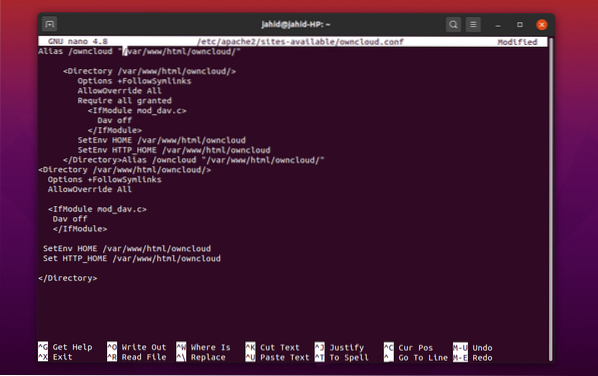
Siin on mõned Apache serveri peamised käsud, mis aitaksid teil OwnCloudi serverit konfigureerida. Saate skripti ümber kirjutada, päist muuta, luua uue keskkonna, luua uue kataloogi ja värskendada Apache mime moodulit nende terminali käsuridadega. Seejärel taaskäivitage oma Apache server.
$ sudo a2enconf owncloud $ sudo a2enmod kirjuta ümber $ sudo a2enmod päised $ sudo a2enmod env $ sudo a2enmod dir $ sudo a2enmod mime $ sudo systemctl taaskäivitage apache2
6. samm: alustamine OwnCloudiga Ubuntu
Lubage Apache-serveri SSL ja looge Apache-serverile litsentsi saamiseks oma sertifikaat. Pärast seda saate sirvida oma OwnCloudi, kasutades oma Apache'i serveri veebiaadressi. Minge oma veebibrauserisse ja kirjutage oma serveri aadress ja port (vajadusel) ning lisage edasi kaldkriips(/) ja tüüp oma pilv, siis vajuta nuppu Enter.
$ sudo a2enmod ssl $ systemctl taaskäivitage apache2 $ sudo openssl req -x509 -sõlmed -päevad 365 -newkey rsa: 2048 -keyout / etc / apache2 / ssl / owncloud.võti -out / etc / apache2 / ssl / owncloud.krt
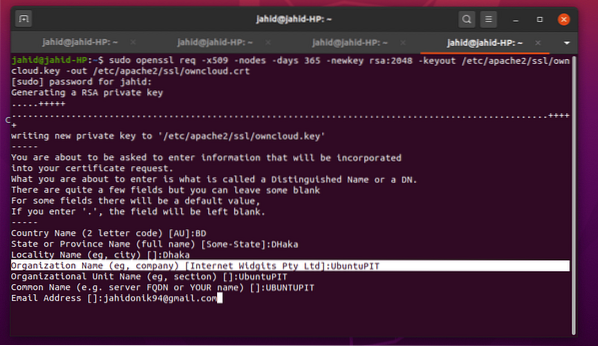
Kui kõik on edukalt tehtud, peaksite lõpuks Ubuntu veebibrauserist pääsema OwnCloudi serveri lehele.
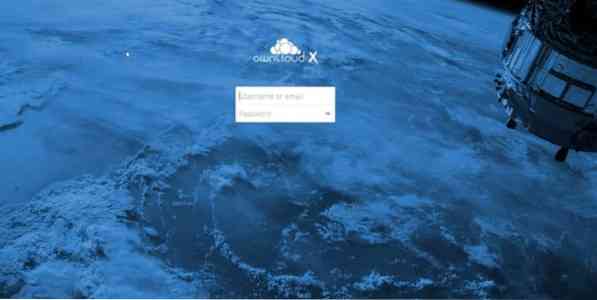
Kui leiate veebibrauseris OwnCloudi serveri avamisel midagi viga, peate viga otsima oma konfiguratsioonifailidest. Nende terminalide käsuridade abil saate teada, kus tegelikud vead esinevad.
$ journalctl | saba
Või võite ka konfiguratsioonifaili kataloogist avada.
$ cd / etc / apache2 $ apache2ctl configtest
Viimistluspuudutus
OwnCloudi installimine Ubuntu Linuxi ei ole põhimõtteliselt keeruline töö. Enamikku servereid kogu maailmas juhitakse Apache Ubuntu serveri all. Niisiis, peate failide redigeerimisel ja konfigureerimisel Vimi või Nano abil olema ettevaatlik. Saate oma OwnCloudi kohandada nii palju kui soovite; Kuid pidage meeles, et PHP ja Apache serveriga segamini ajamine võib teie OwnCloudi serverit halvasti mõjutada. Samuti ärge unustage suurt tulemüüri juurdepääsu.
Parima agendi valimine pilvefailide edastamiseks on tõesti keeruline, kui teie käes on palju võimalusi. Kuid pean ütlema, et OwnCloud on Ubuntu Linuxi jaoks üks parimaid pilvetäitesüsteeme. Andke meile teada, milline on teie hinnang OwnCloudi failiserverisüsteemile. Kirjutage oma kommentaar allpool kommentaaride jaotisse. Head pilvandmetöötlust!
 Phenquestions
Phenquestions



